Cara Memverifikasi Akun di HTX

Apa itu KYC HTX?
KYC adalah singkatan dari Know Your Customer, menekankan pemahaman menyeluruh tentang pelanggan, termasuk verifikasi nama asli mereka.
Mengapa KYC itu penting?
- KYC berfungsi untuk memperkuat keamanan aset Anda.
- Tingkat KYC yang berbeda dapat membuka berbagai izin perdagangan dan akses ke aktivitas keuangan.
- Menyelesaikan KYC sangat penting untuk meningkatkan batas transaksi tunggal untuk pembelian dan penarikan dana.
- Memenuhi persyaratan KYC dapat memperbesar manfaat yang diperoleh dari bonus berjangka.
Bagaimana cara menyelesaikan Verifikasi Identitas di HTX? Panduan langkah demi langkah (Web)
L1 Verifikasi Izin Dasar di HTX
1. Kunjungi situs web HTX dan klik ikon profil. 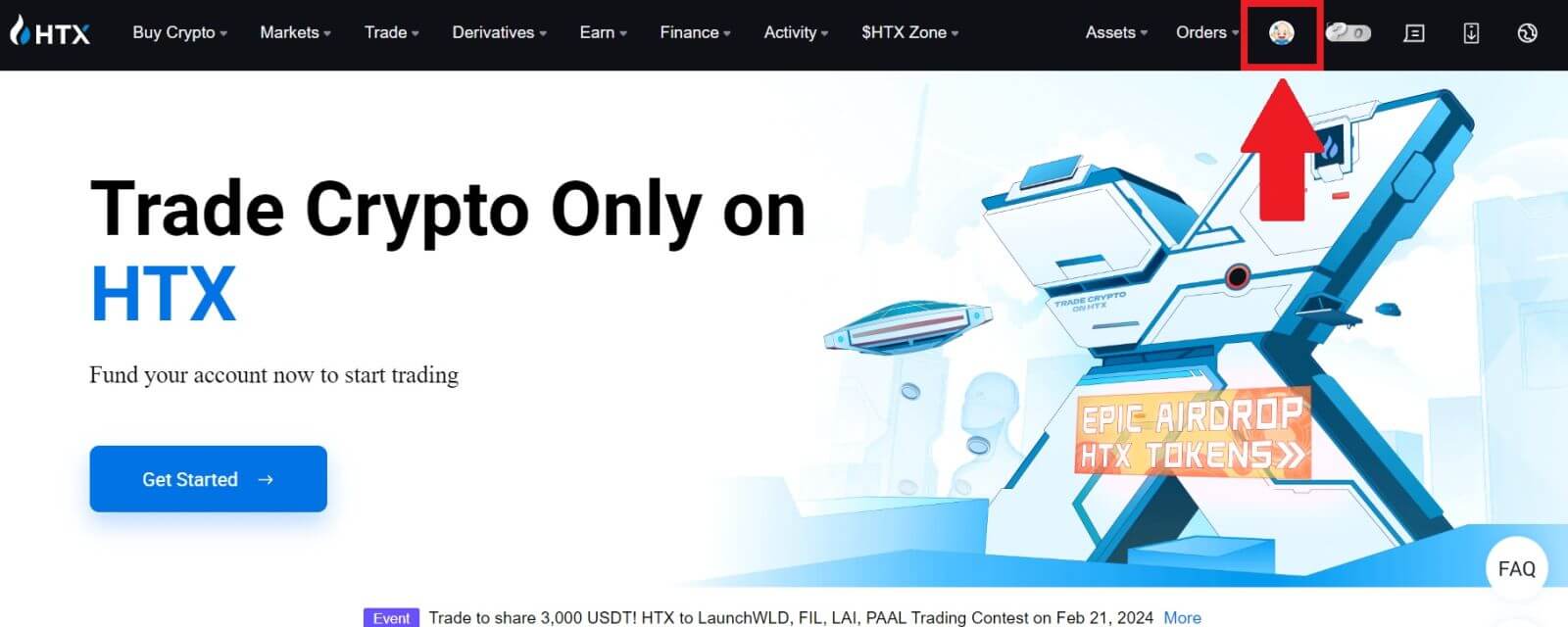
2. Klik [Verifikasi dasar] untuk melanjutkan. 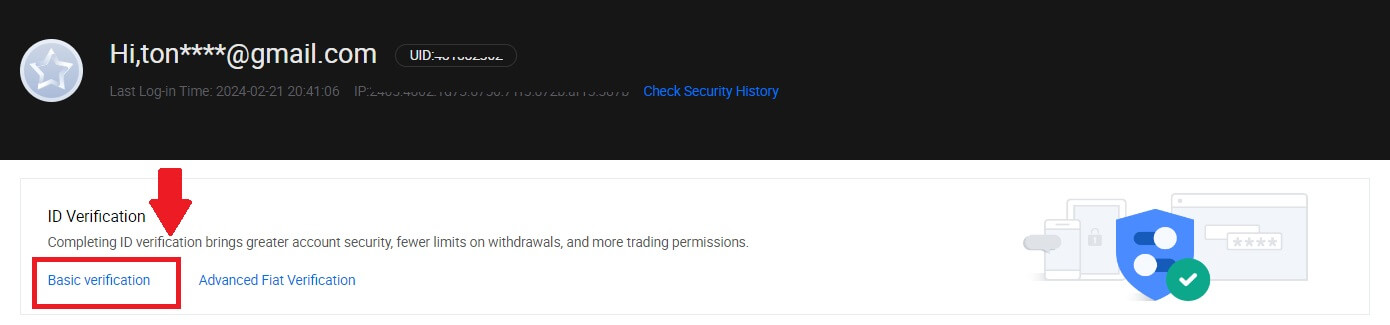
3. Pada bagian Verifikasi Pribadi, klik [Verifikasi Sekarang].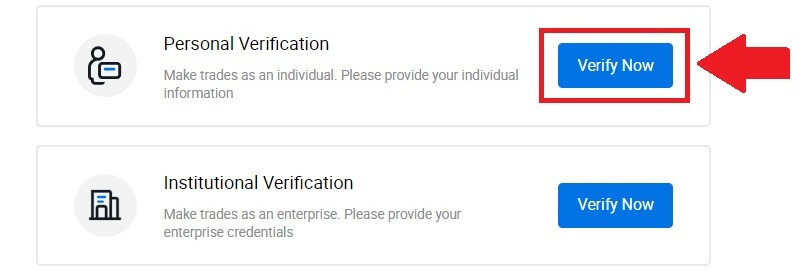
4. Pada bagian Izin Dasar L1, klik [Verifikasi Sekarang] untuk melanjutkan .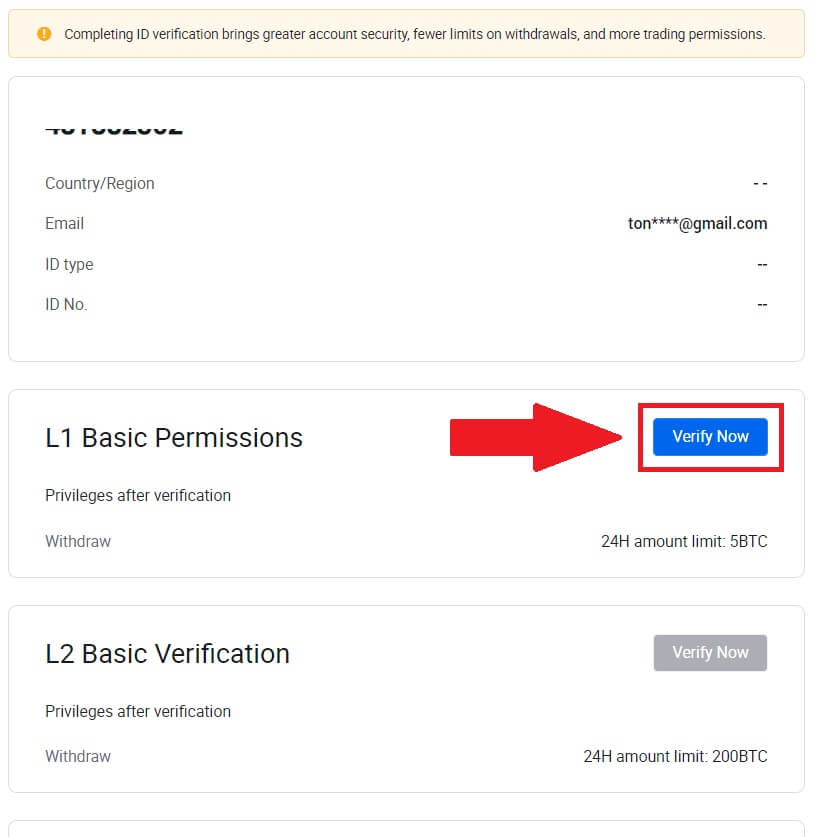
5. Isi semua informasi di bawah dan klik [Kirim].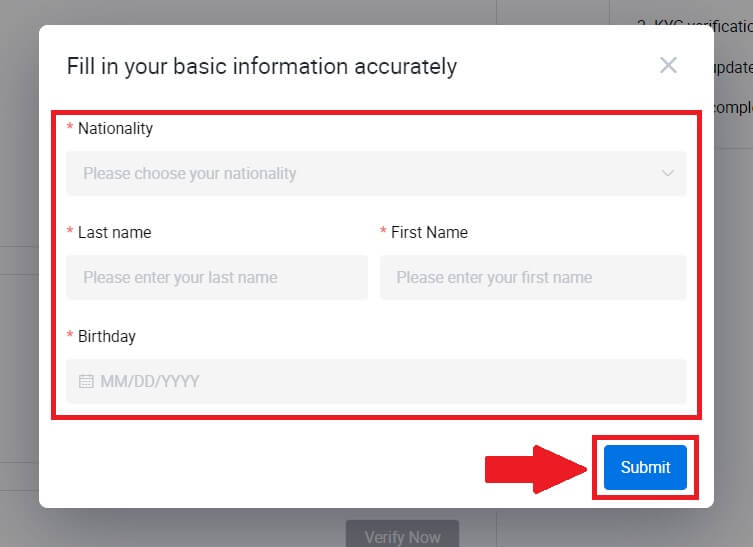
6. Setelah mengirimkan informasi yang Anda isi, Anda telah menyelesaikan verifikasi izin L1 Anda. 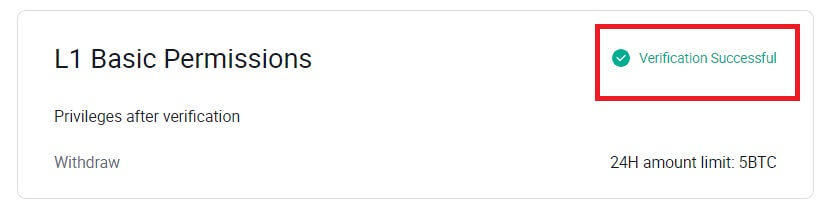
L2 Verifikasi Izin Dasar di HTX
1. Kunjungi situs web HTX dan klik ikon profil. 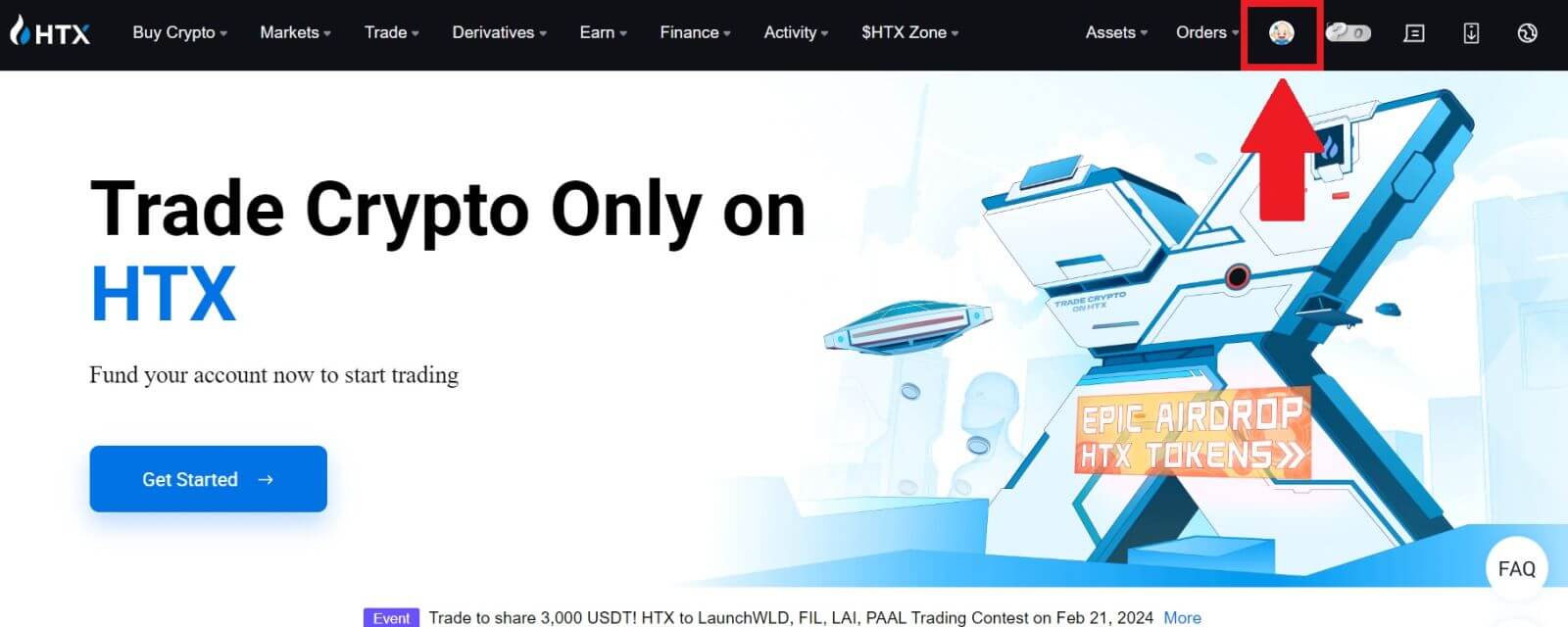
2. Klik [Verifikasi dasar] untuk melanjutkan. 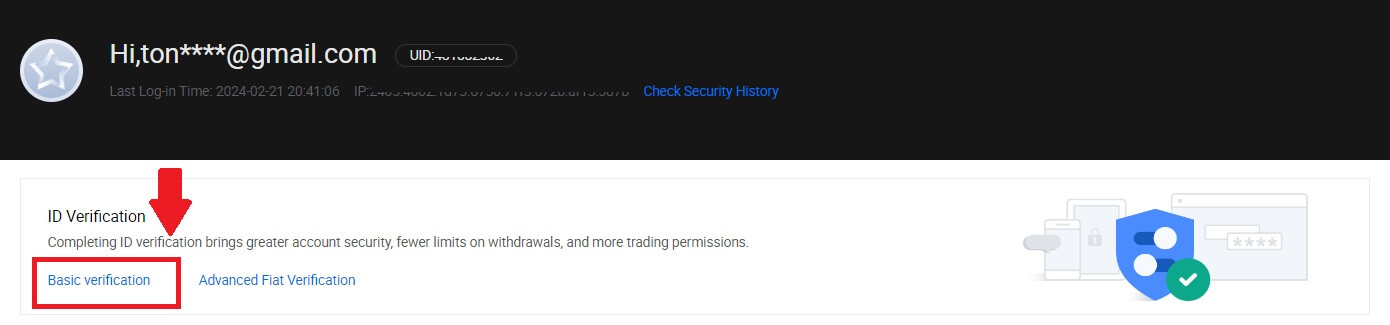
3. Pada bagian Verifikasi Pribadi, klik [Verifikasi Sekarang].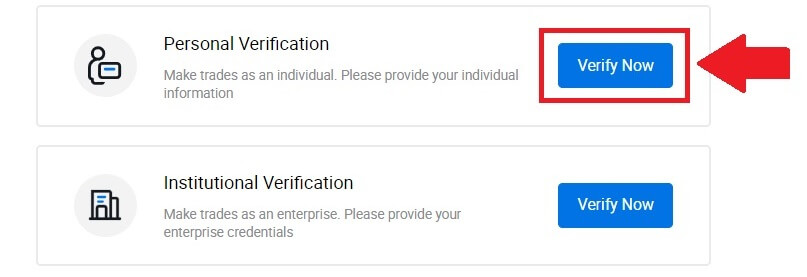
4. Pada bagian Izin Dasar L2, klik [Verifikasi Sekarang] untuk melanjutkan .
Catatan: Anda harus menyelesaikan Verifikasi L1 untuk melanjutkan verifikasi L2.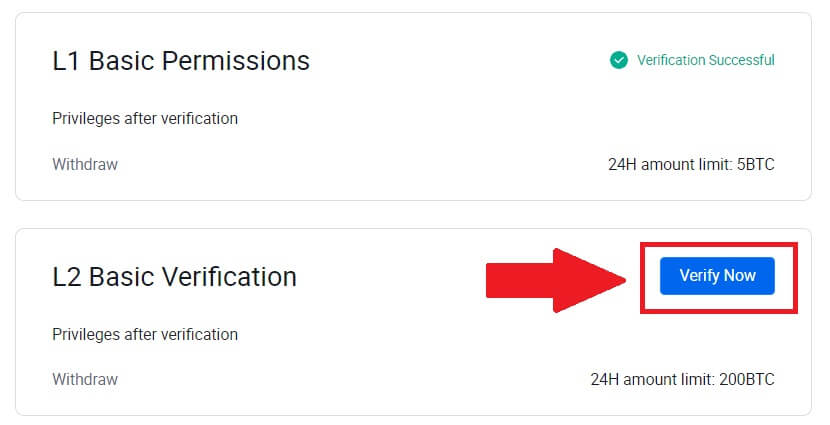
5. Pilih jenis dokumen Anda dan negara penerbit dokumen Anda.
Mulailah dengan mengambil foto dokumen Anda. Setelah itu, unggah gambar depan dan belakang tanda pengenal Anda dengan jelas ke dalam kotak yang telah ditentukan. Setelah kedua gambar terlihat jelas di kotak yang ditentukan, klik [Kirim] untuk melanjutkan.
6. Setelah itu, tunggu tim HTX melakukan review, dan Anda telah menyelesaikan verifikasi izin L2 Anda.
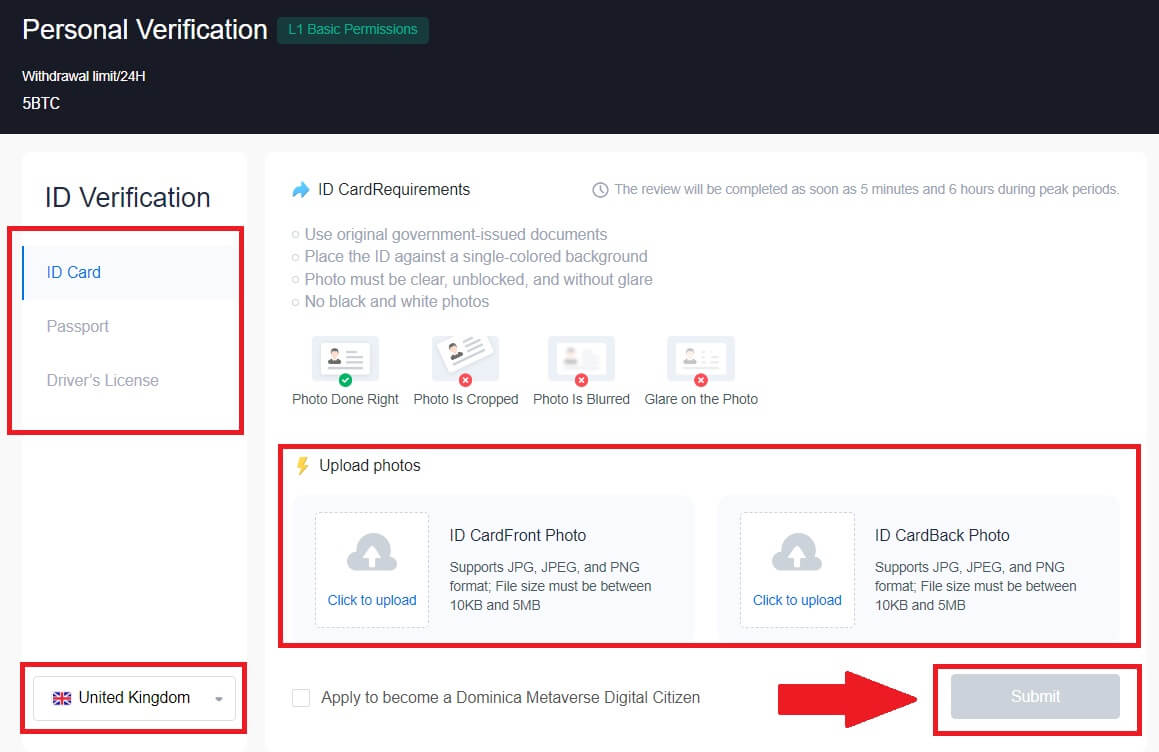
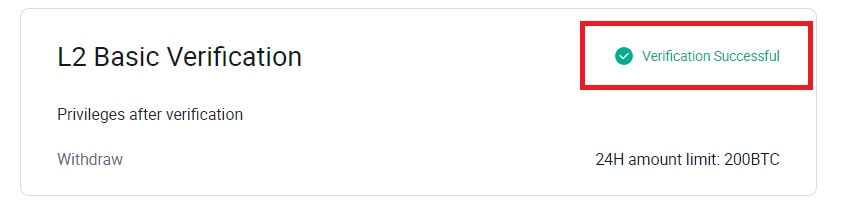
Verifikasi Izin Lanjutan L3 di HTX
1. Kunjungi situs web HTX dan klik ikon profil.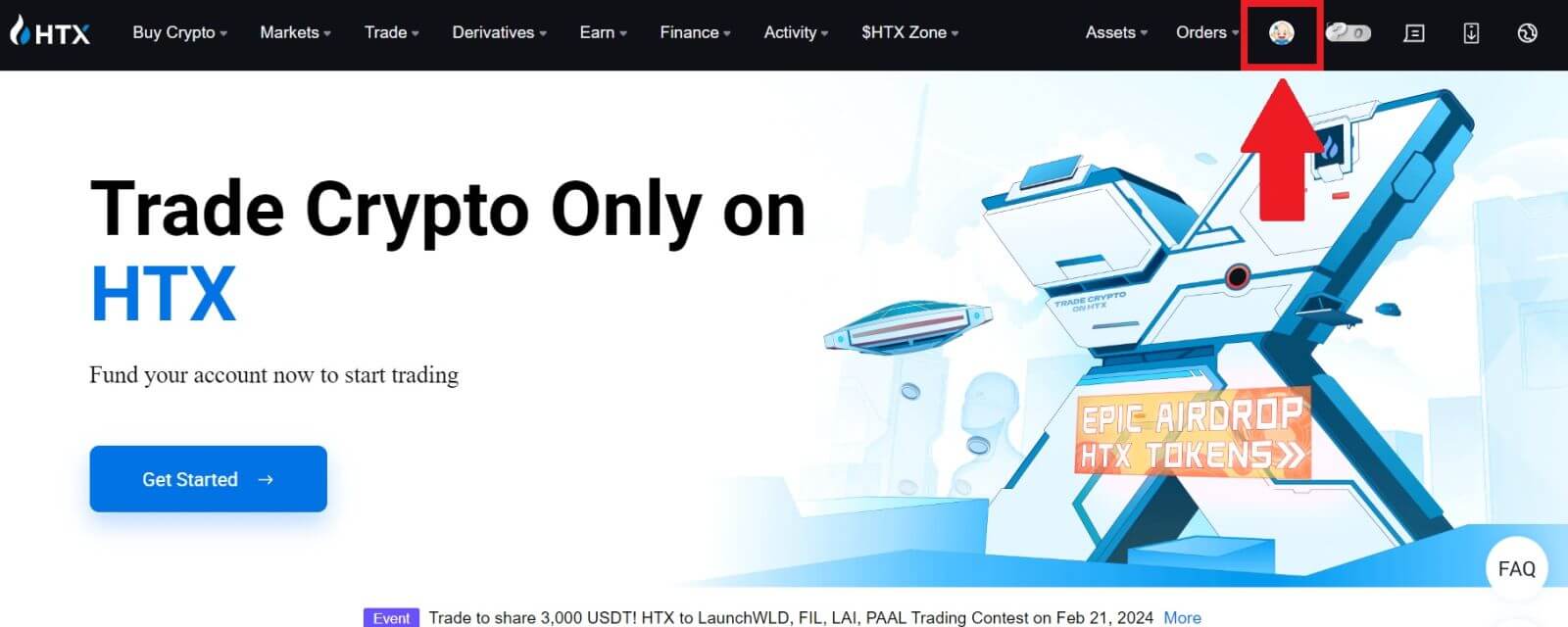
2. Klik [Verifikasi dasar] untuk melanjutkan.
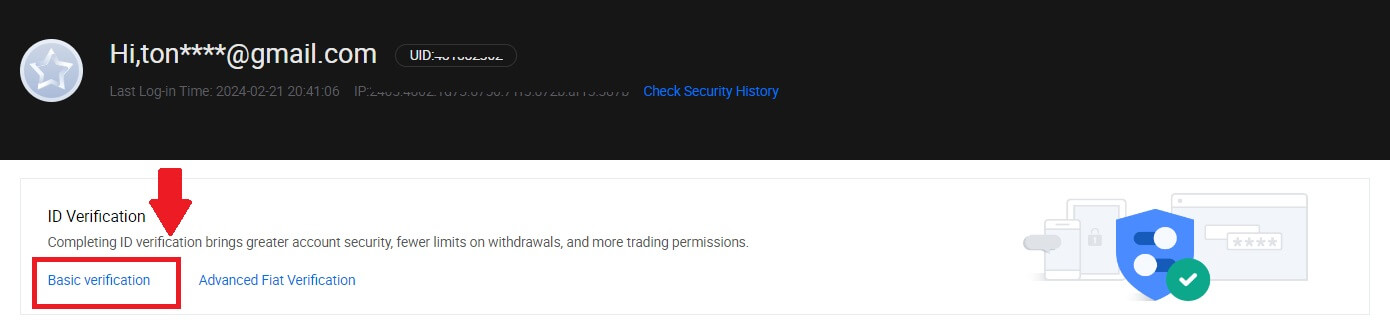
3. Pada bagian Verifikasi Pribadi, klik [Verifikasi Sekarang].

4. Pada bagian Izin Lanjutan L3, klik [Verifikasi Sekarang] untuk melanjutkan .
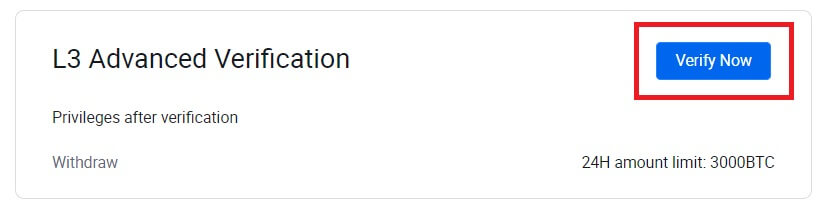 5. Untuk verifikasi L3 ini, Anda perlu mengunduh dan membuka aplikasi HTX di ponsel Anda untuk melanjutkan.
5. Untuk verifikasi L3 ini, Anda perlu mengunduh dan membuka aplikasi HTX di ponsel Anda untuk melanjutkan. 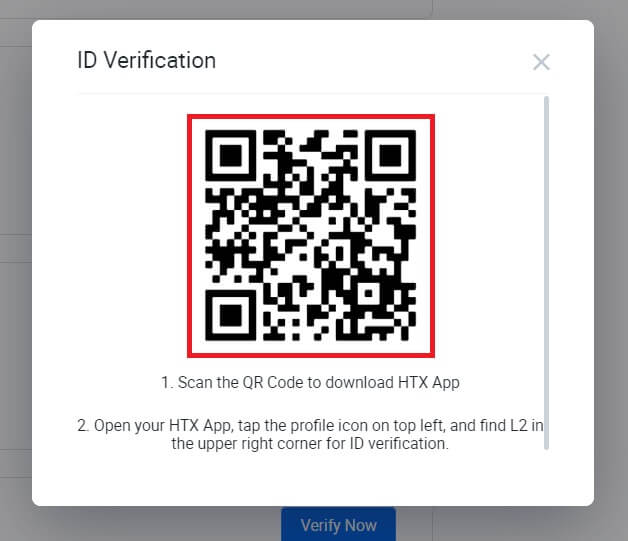
6. Masuk ke Aplikasi HTX Anda, ketuk ikon profil di kiri atas, dan ketuk [L2] untuk Verifikasi ID.
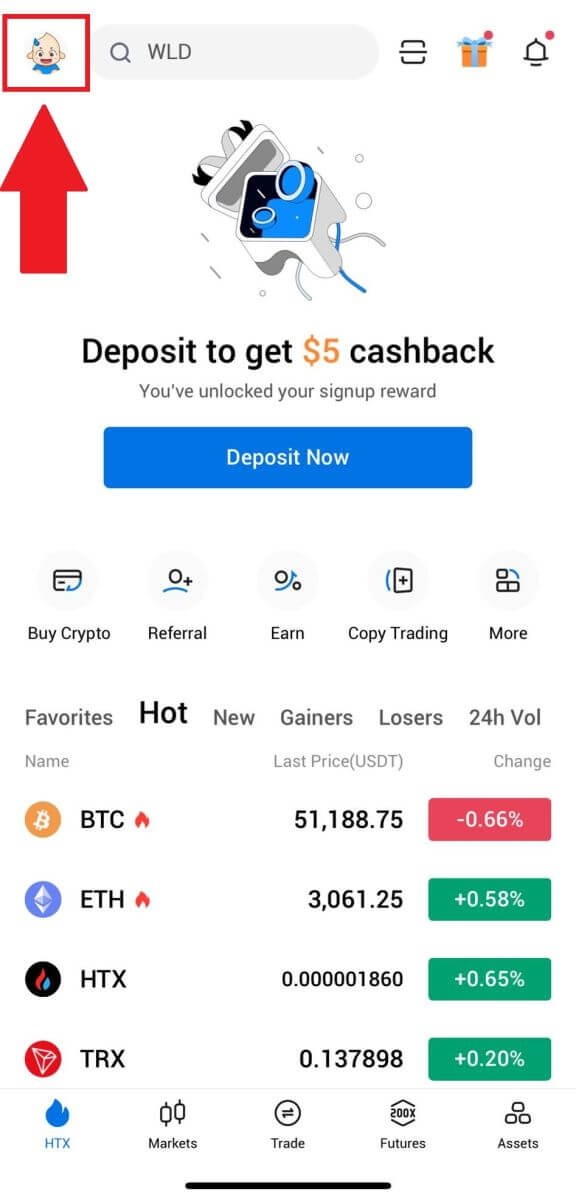
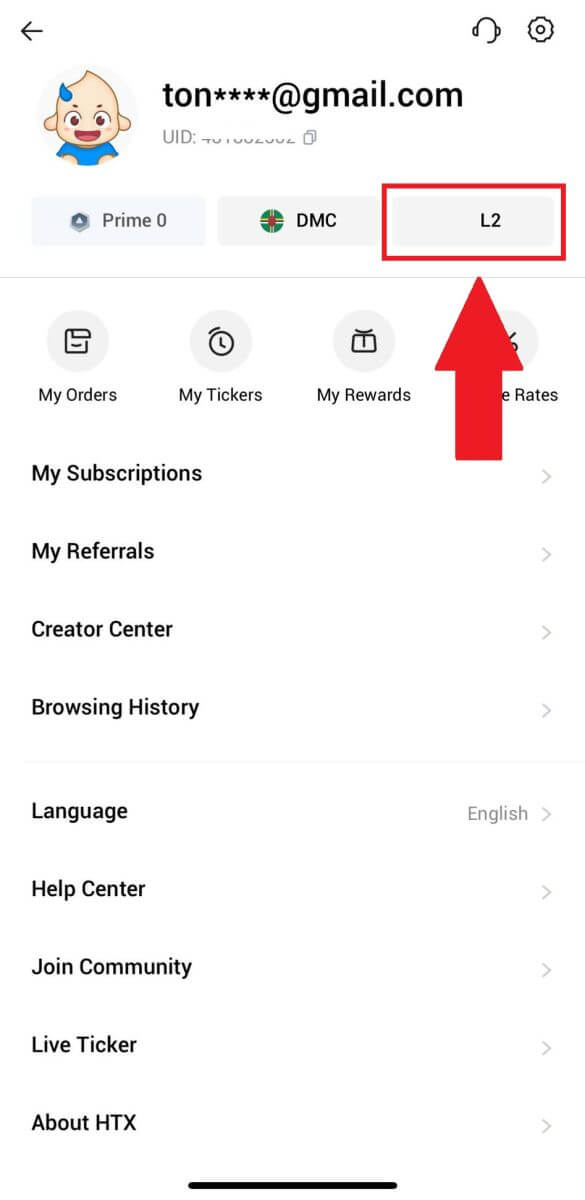
7. Pada bagian Verifikasi L3, ketuk [Verifikasi].
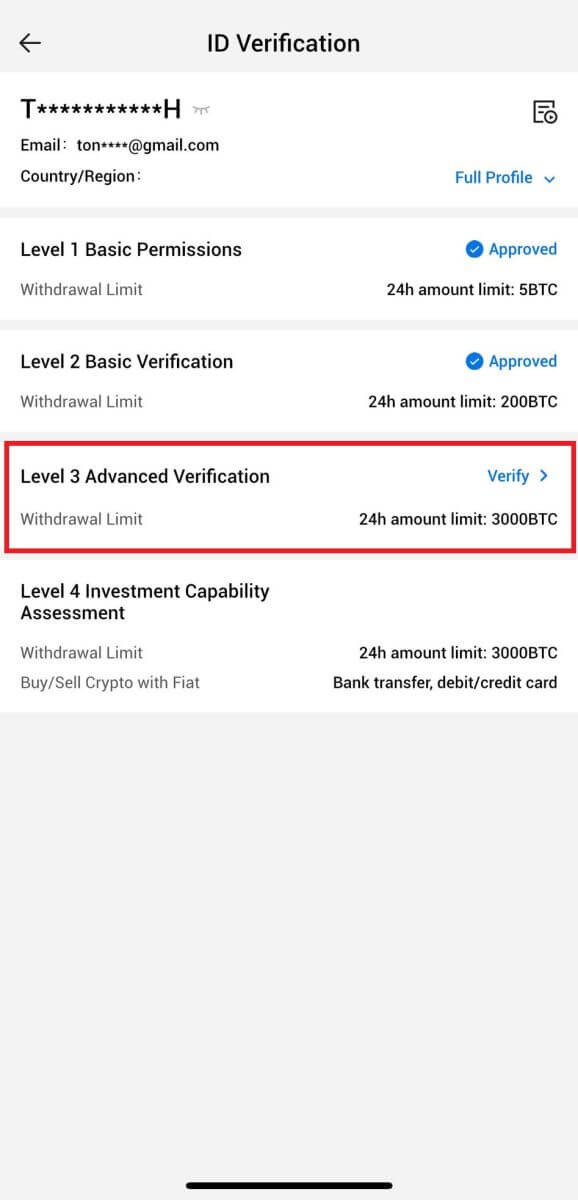
8. Selesaikan pengenalan wajah untuk melanjutkan proses.
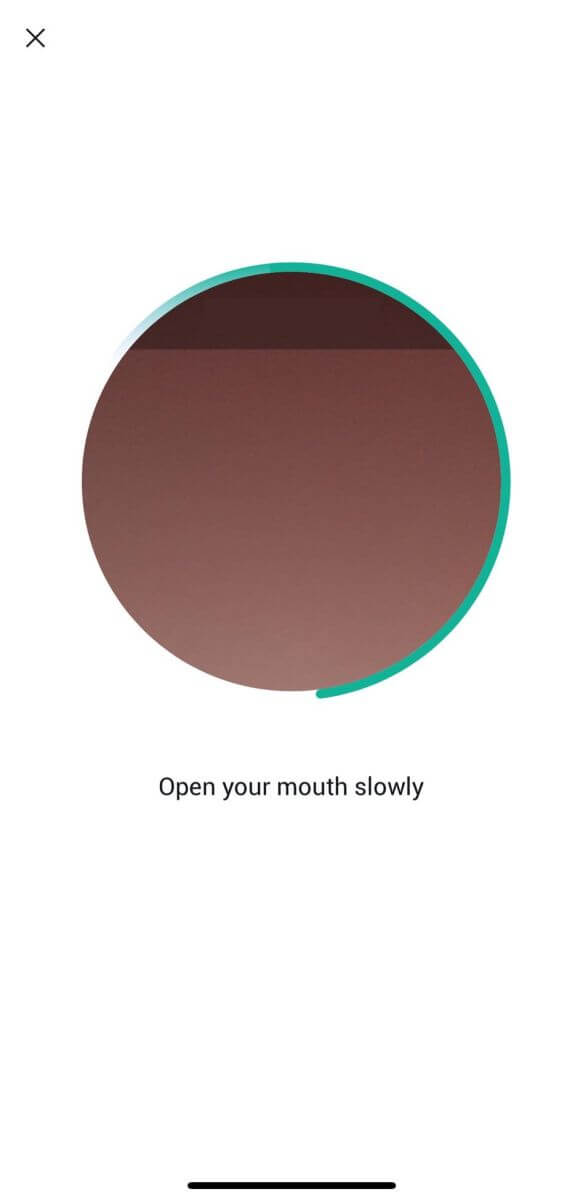
9. Verifikasi level 3 akan berhasil setelah permohonan Anda disetujui.
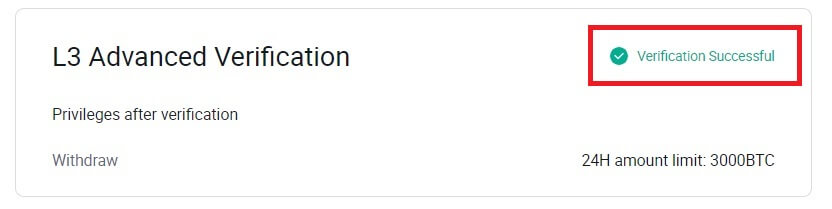
Verifikasi Penilaian Kemampuan Investasi L4 pada HTX
1. Kunjungi situs web HTX dan klik ikon profil.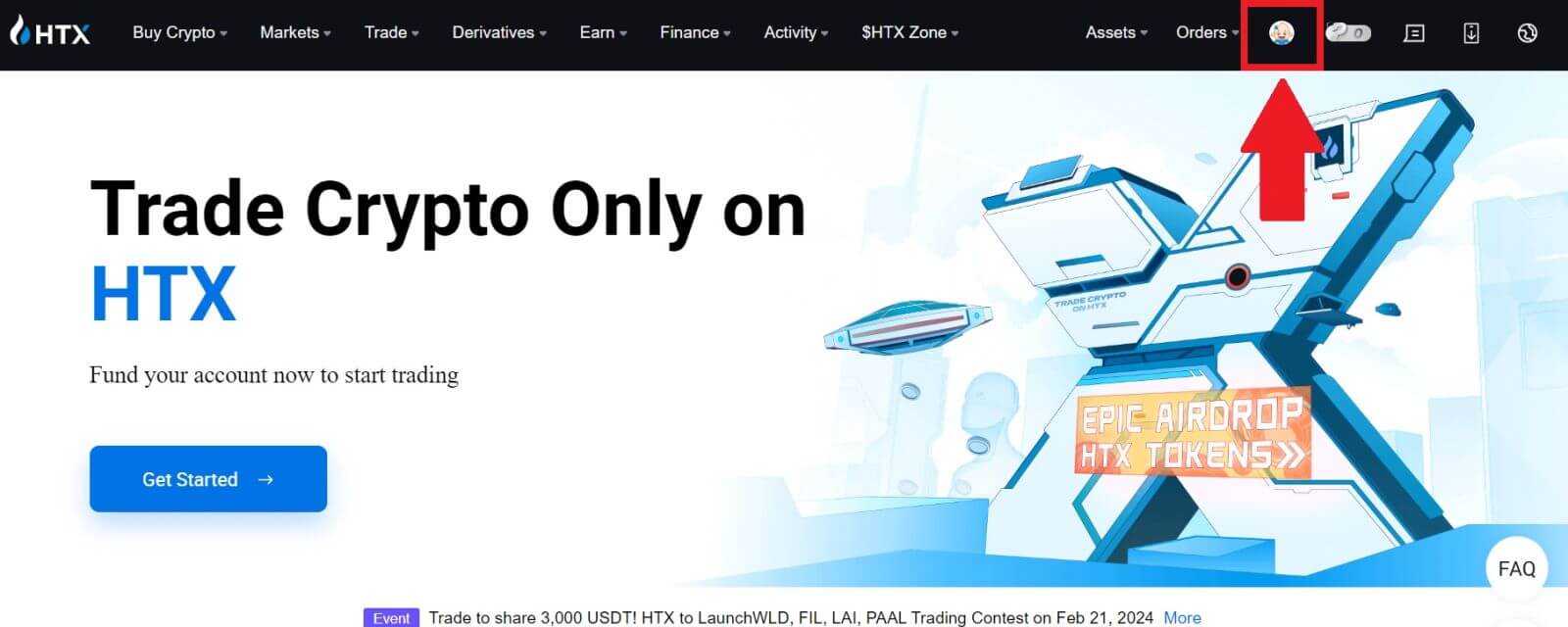
2. Klik [Verifikasi dasar] untuk melanjutkan.
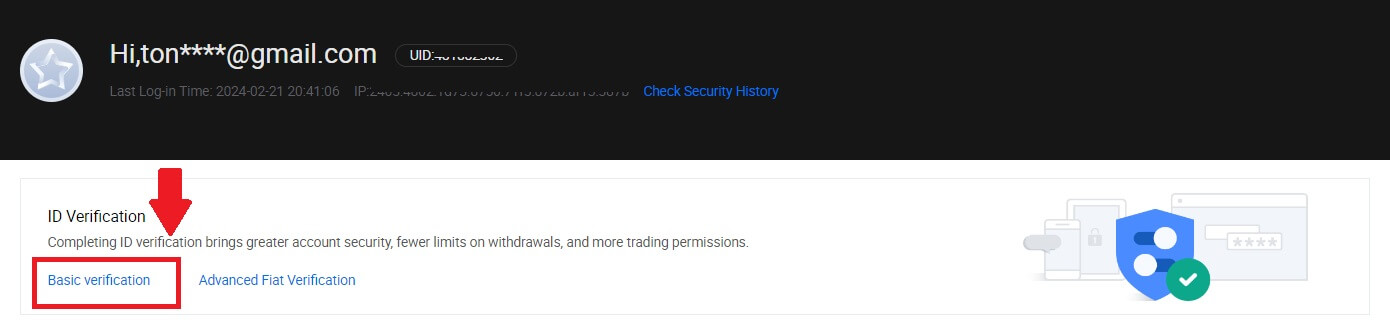
3. Pada bagian Verifikasi Pribadi, klik [Verifikasi Sekarang].
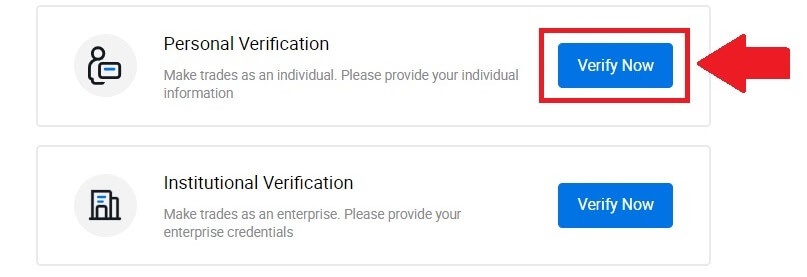
4. Pada bagian L4, klik [Verifikasi Sekarang] untuk melanjutkan .
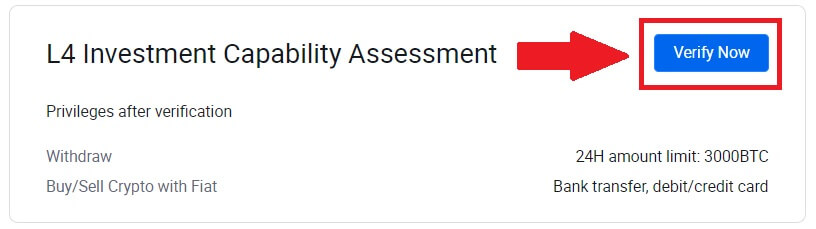
5. Lihat persyaratan berikut dan semua dokumen pendukung, isi informasi di bawah ini dan klik [Kirim].
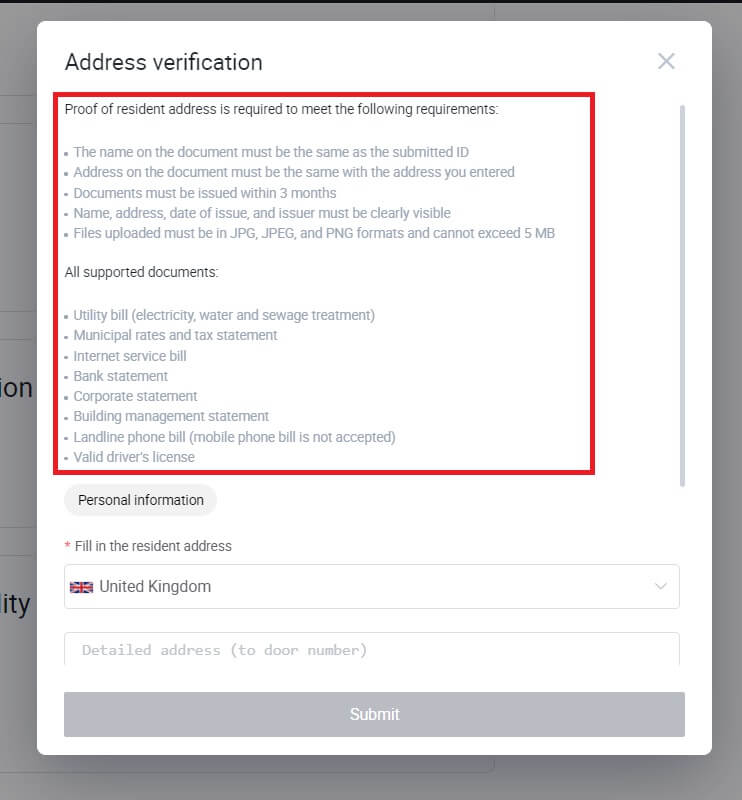
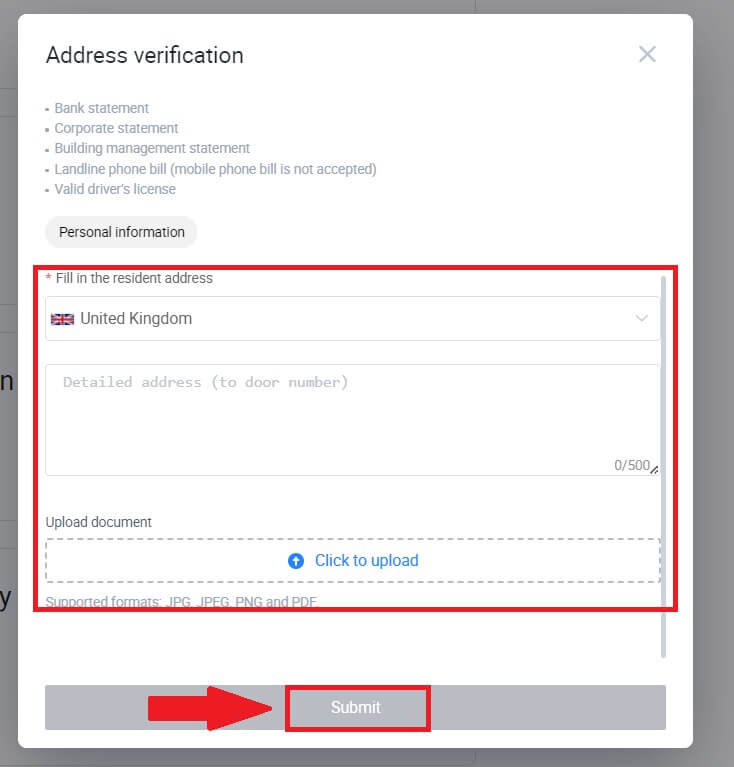
6. Setelah itu, Anda berhasil menyelesaikan Penilaian Kemampuan Investasi L4.
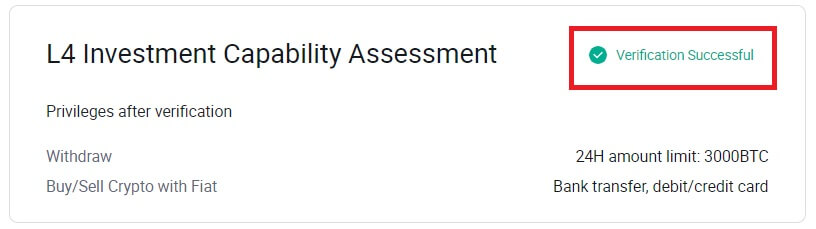
Bagaimana cara menyelesaikan Verifikasi Identitas di HTX? Panduan langkah demi langkah (Aplikasi)
L1 Verifikasi Izin Dasar di HTX
1. Masuk ke Aplikasi HTX Anda, ketuk ikon profil di kiri atas.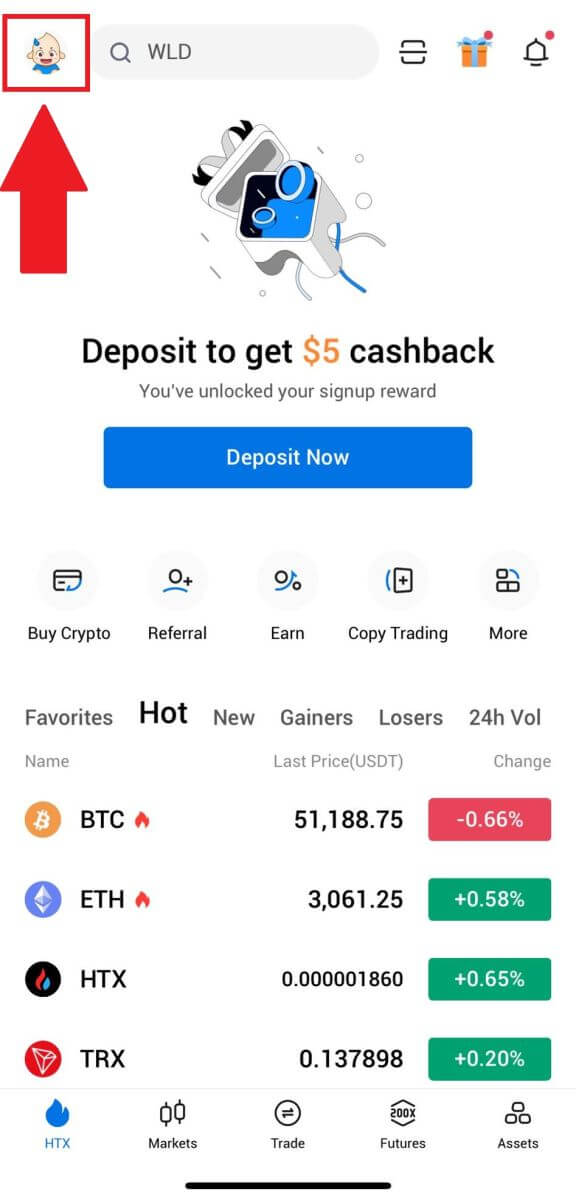
2. Ketuk [Belum Diverifikasi] untuk melanjutkan.
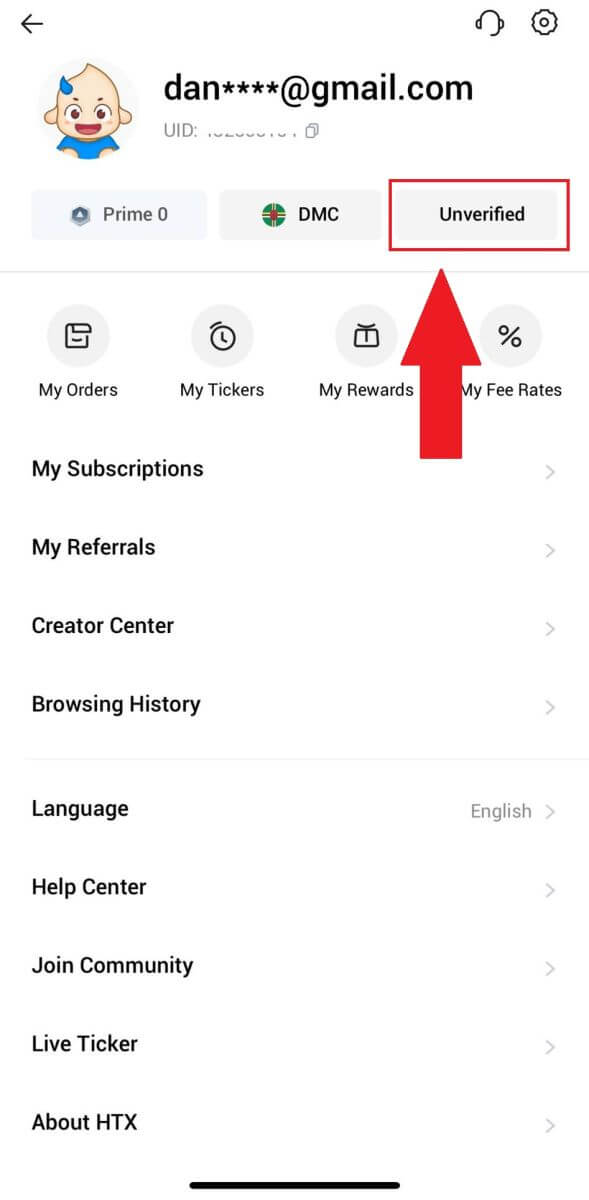
3. Pada bagian Izin Dasar Level 1, ketuk [Verifikasi].
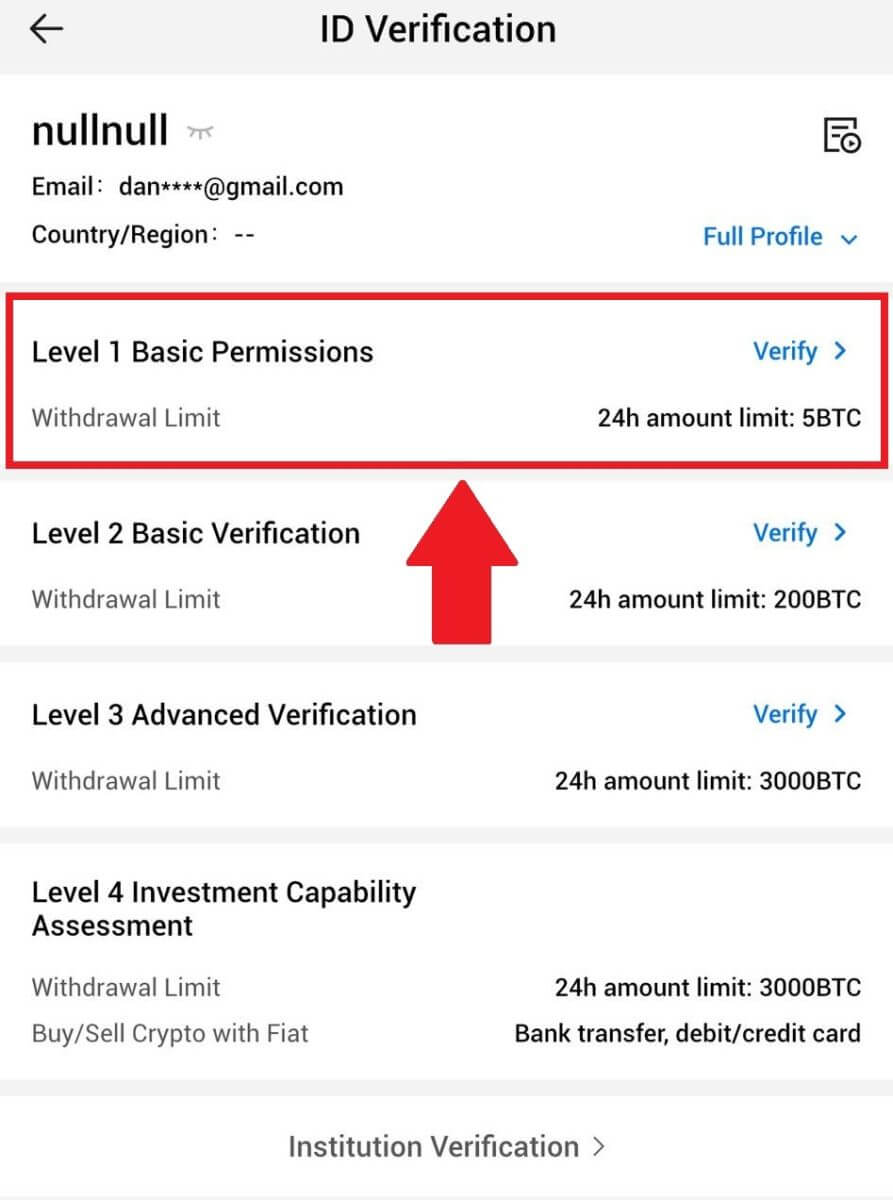
4. Isi semua informasi di bawah dan ketuk [Kirim].
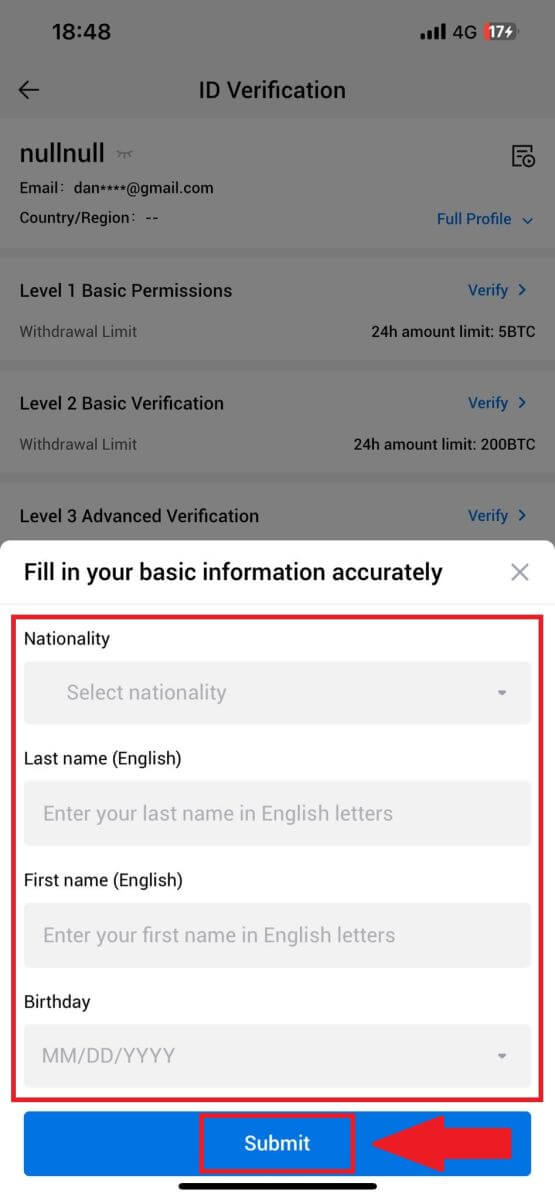
5. Setelah mengirimkan informasi yang Anda isi, Anda telah menyelesaikan verifikasi izin L1 Anda.

L2 Verifikasi Izin Dasar di HTX
1. Masuk ke Aplikasi HTX Anda, ketuk ikon profil di kiri atas. 
2. Ketuk [Belum Diverifikasi] untuk melanjutkan. 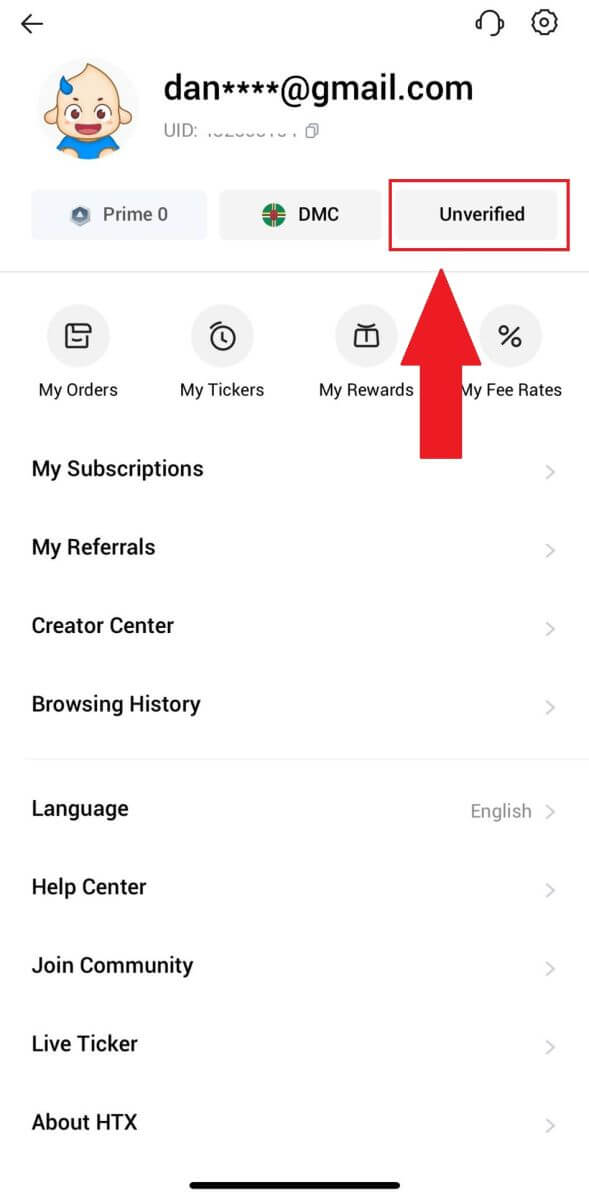
3. Pada bagian Izin Dasar Level 2, ketuk [Verifikasi].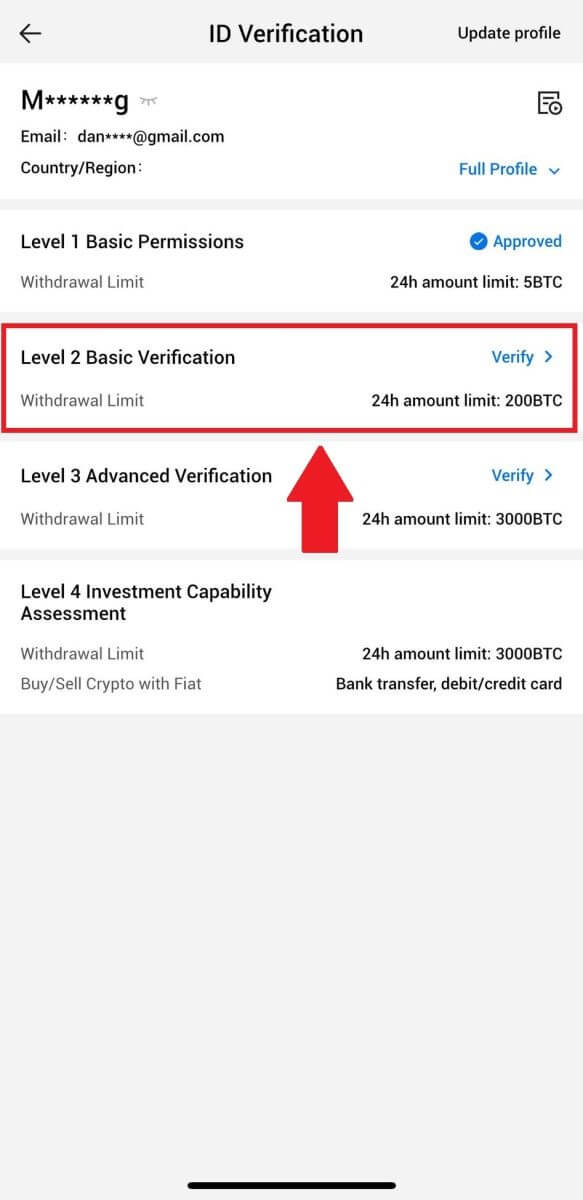
4. Pilih jenis dokumen Anda dan negara penerbit dokumen Anda. Lalu ketuk [Berikutnya].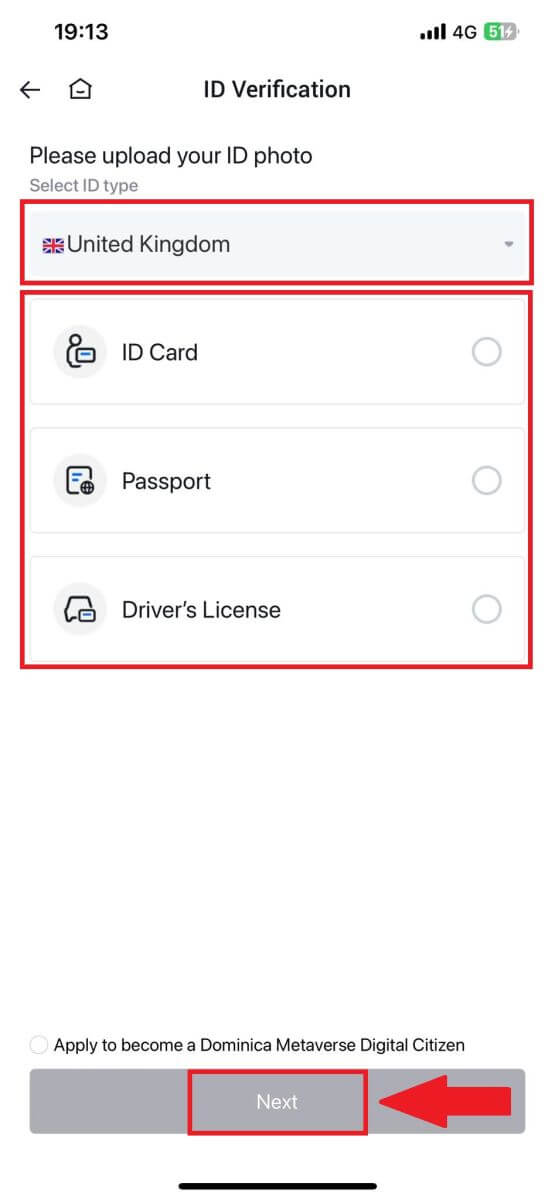
5. Mulailah dengan mengambil foto dokumen Anda. Setelah itu, unggah gambar depan dan belakang tanda pengenal Anda dengan jelas ke dalam kotak yang telah ditentukan. Setelah kedua gambar terlihat jelas di kotak yang ditentukan, ketuk [Kirim] untuk melanjutkan. 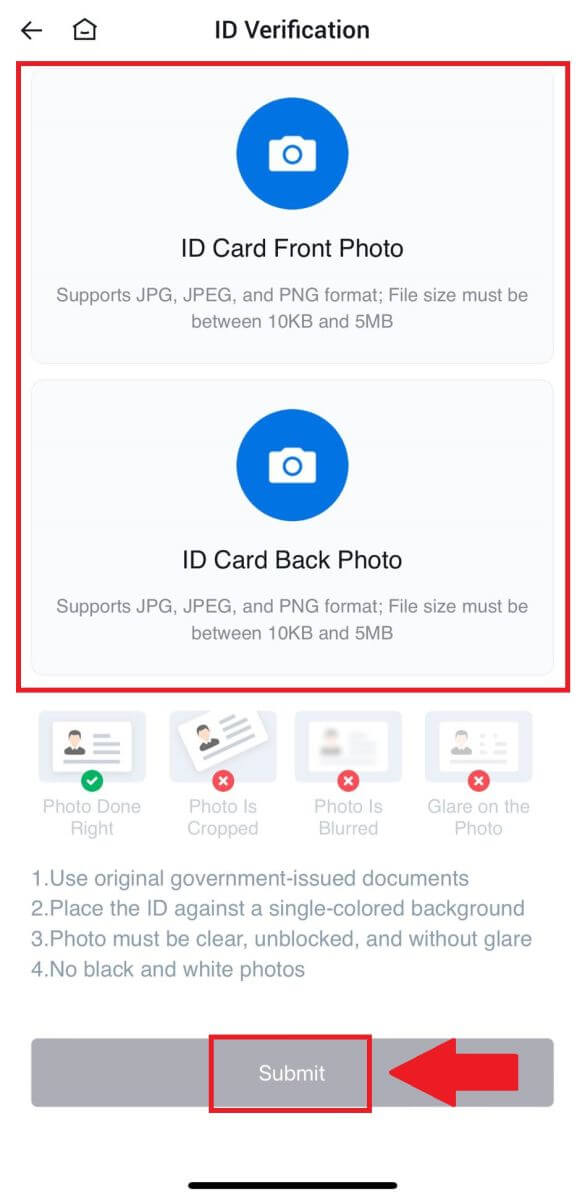
6. Setelah itu, tunggu tim HTX melakukan review, dan Anda telah menyelesaikan verifikasi izin L2 Anda.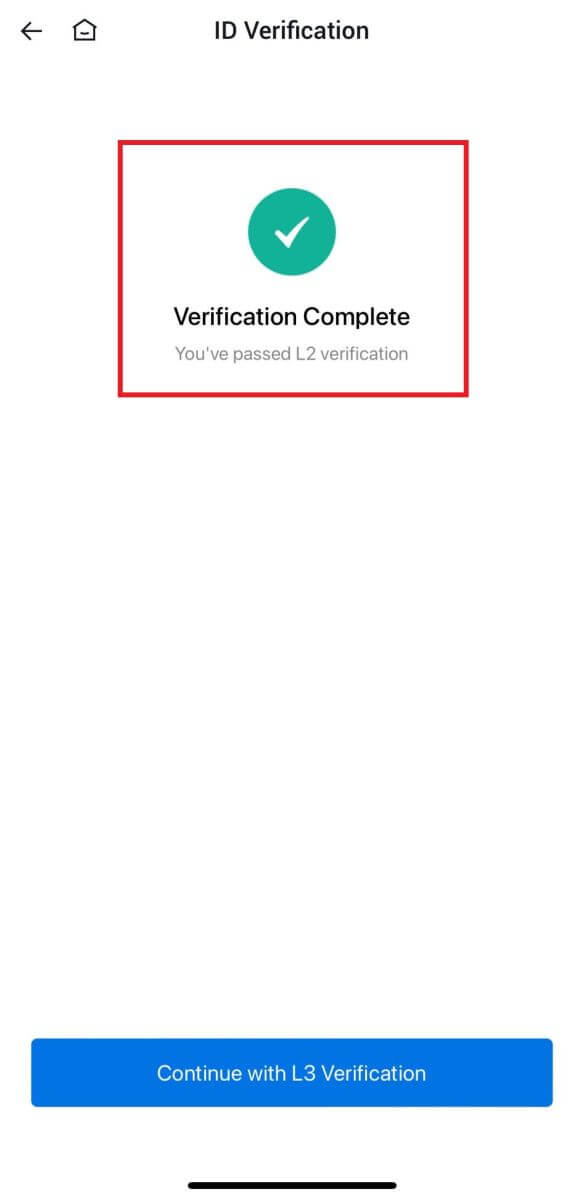
Verifikasi Izin Lanjutan L3 di HTX
1. Masuk ke Aplikasi HTX Anda, ketuk ikon profil di kiri atas. 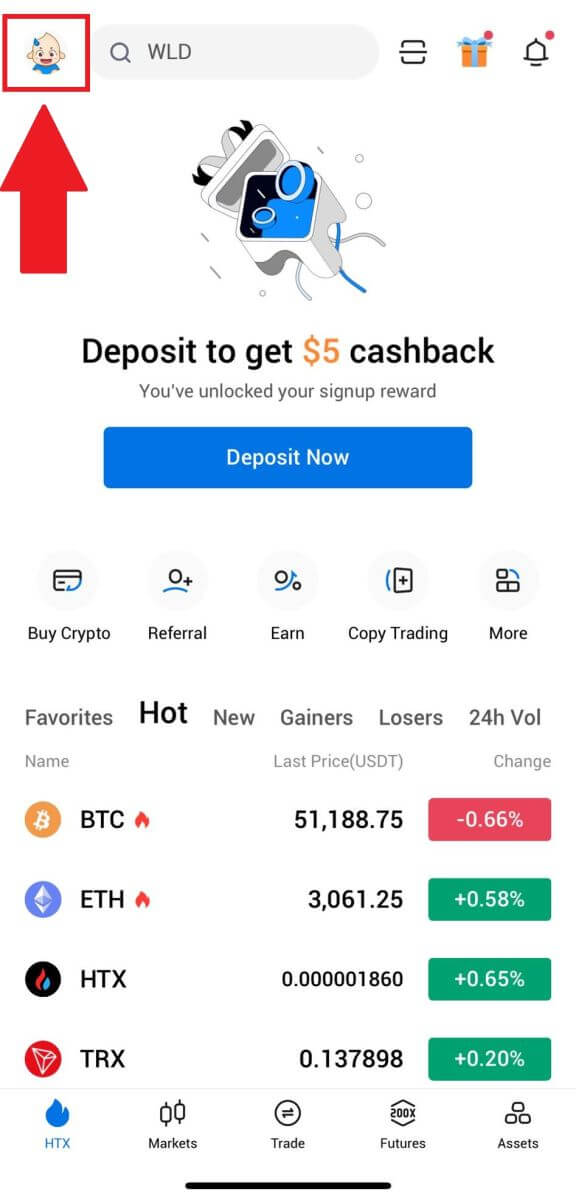
2. Ketuk [L2] untuk melanjutkan.
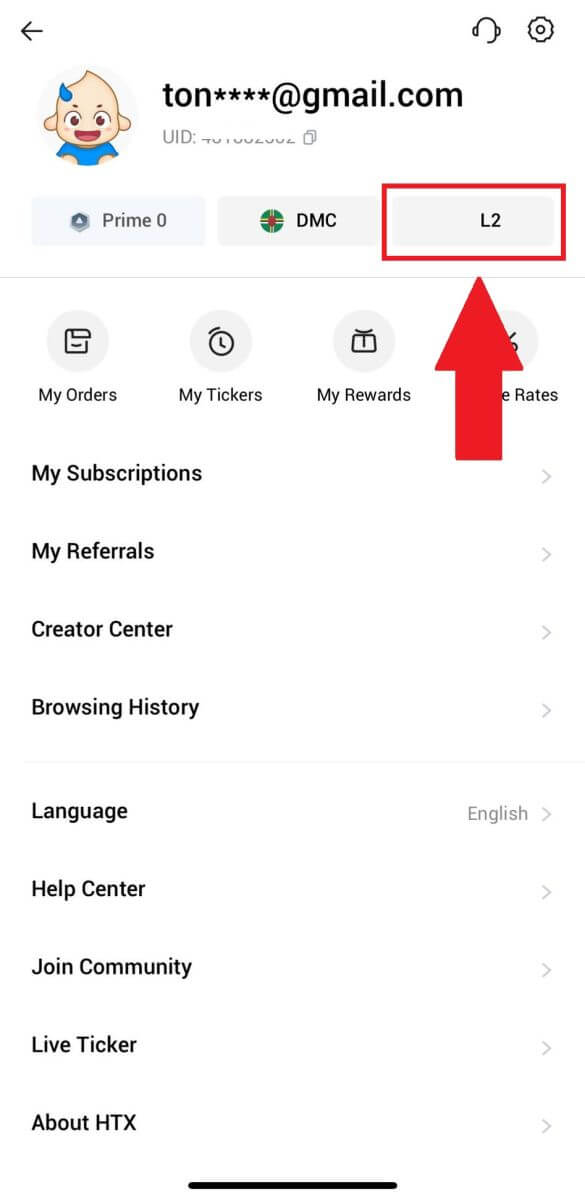
3. Pada bagian Verifikasi L3, ketuk [Verifikasi].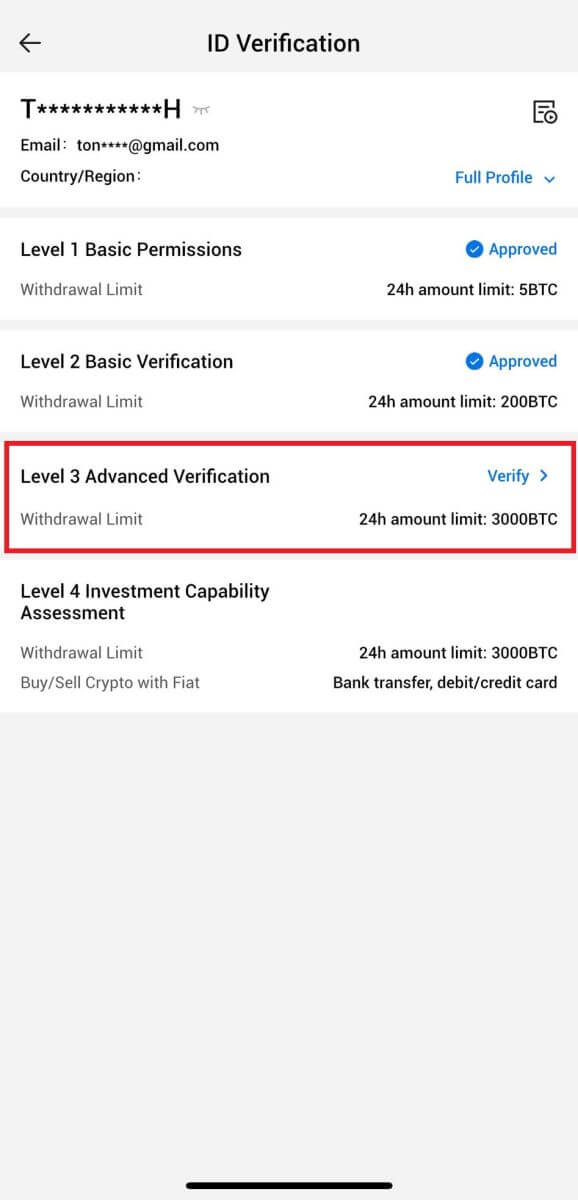
4. Selesaikan pengenalan wajah untuk melanjutkan proses. 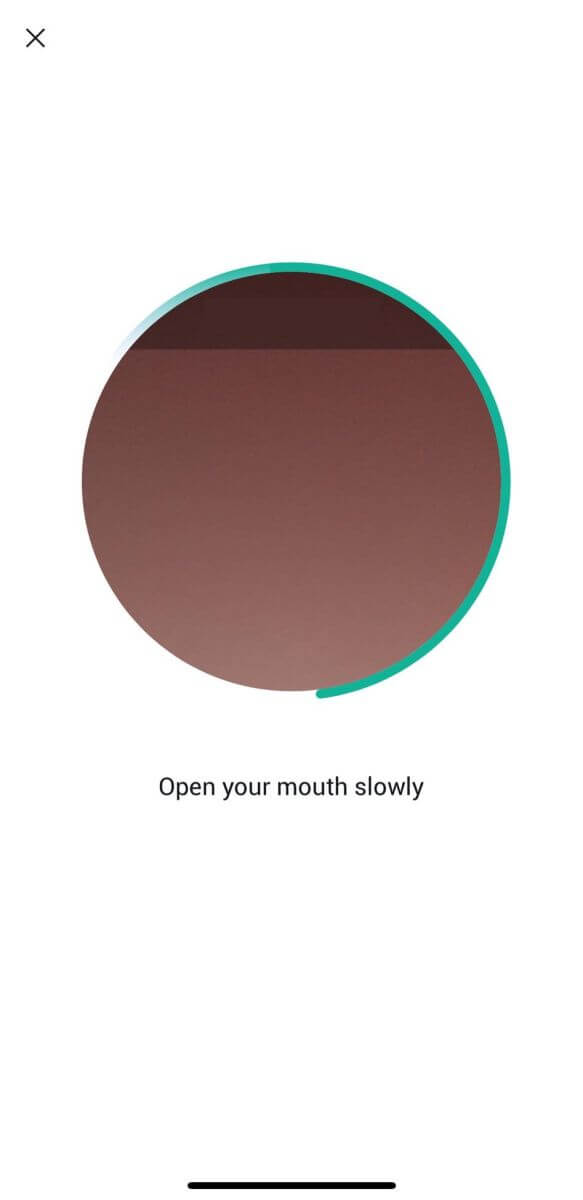
5. Verifikasi level 3 akan berhasil setelah permohonan Anda disetujui. 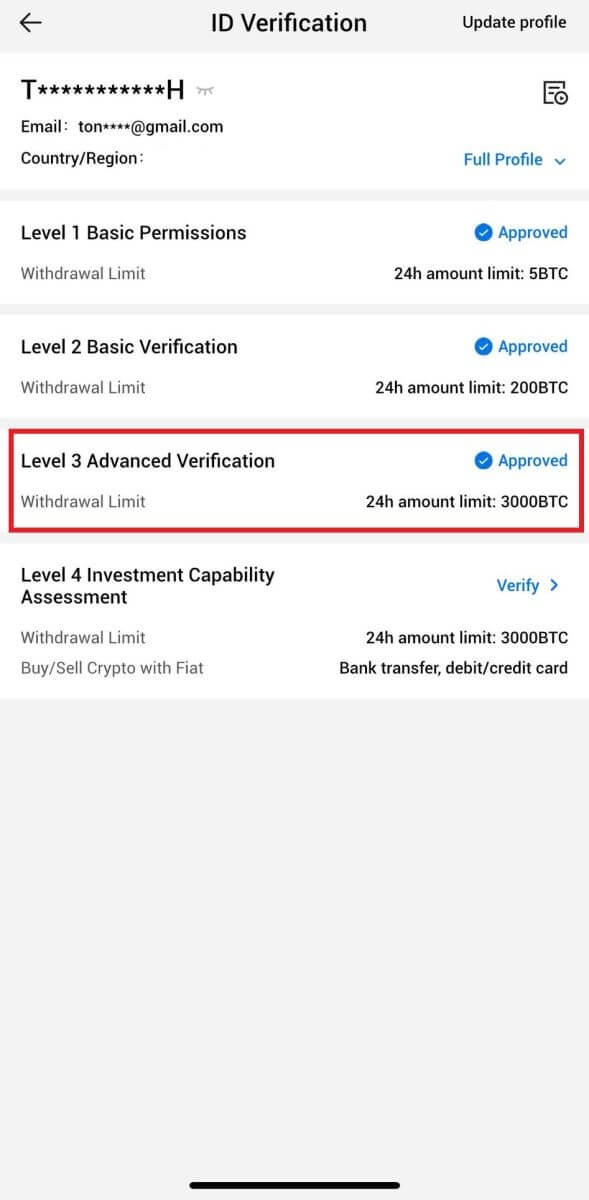
Verifikasi Penilaian Kemampuan Investasi L4 pada HTX
1. Masuk ke Aplikasi HTX Anda, ketuk ikon profil di kiri atas. 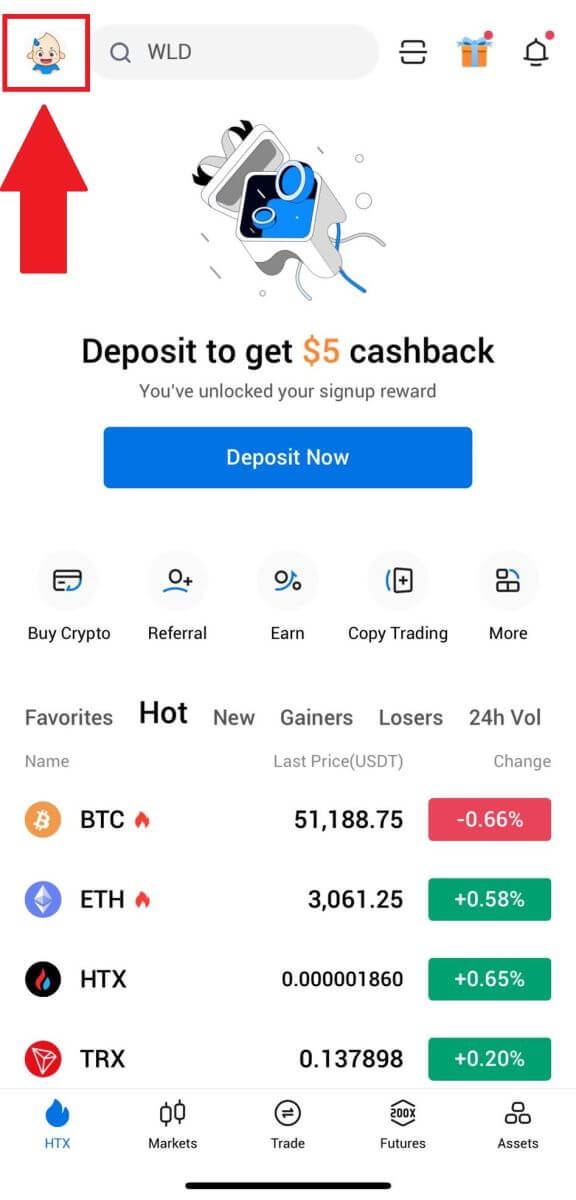
2. Ketuk [L3] untuk melanjutkan.
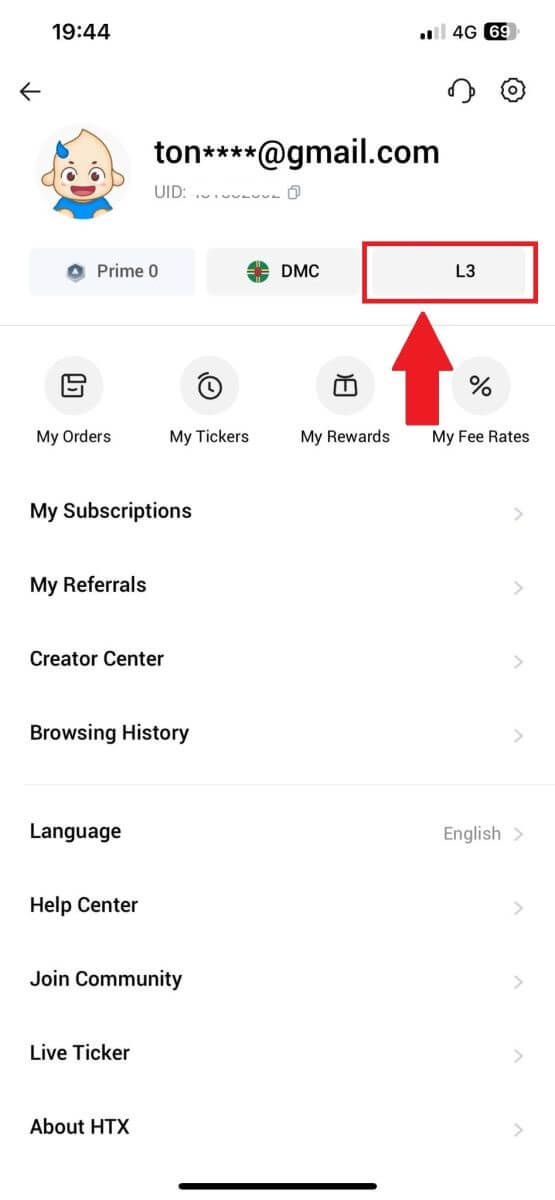
3. Pada bagian Penilaian Kemampuan Investasi L4, tap [Verifikasi].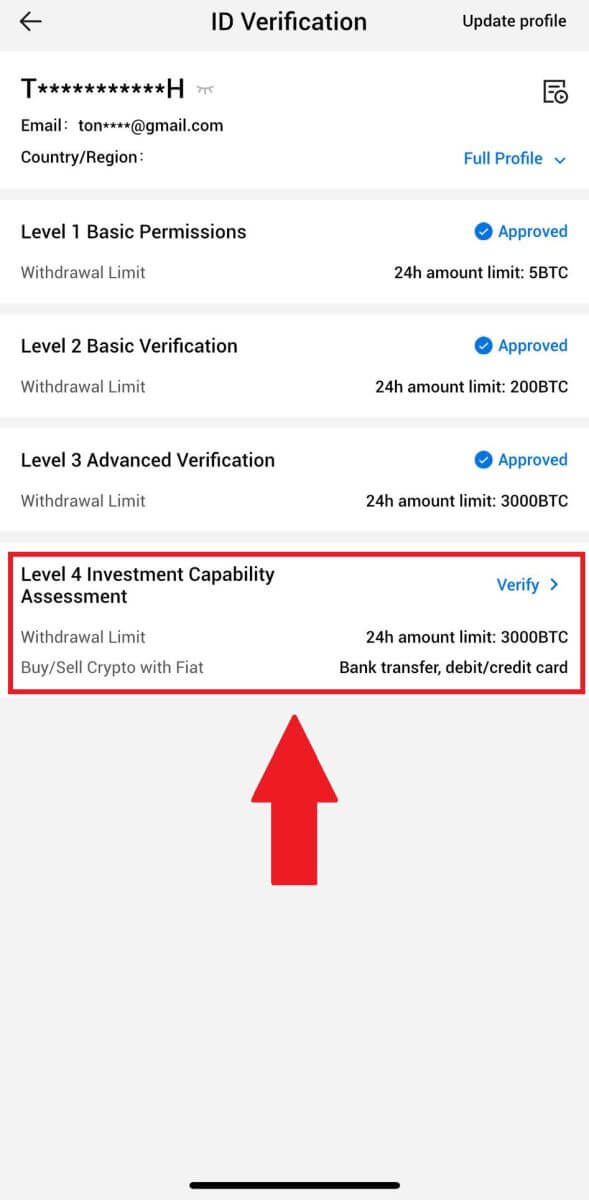
4. Lihat persyaratan berikut dan semua dokumen yang didukung, isi informasi di bawah dan ketuk [Kirim].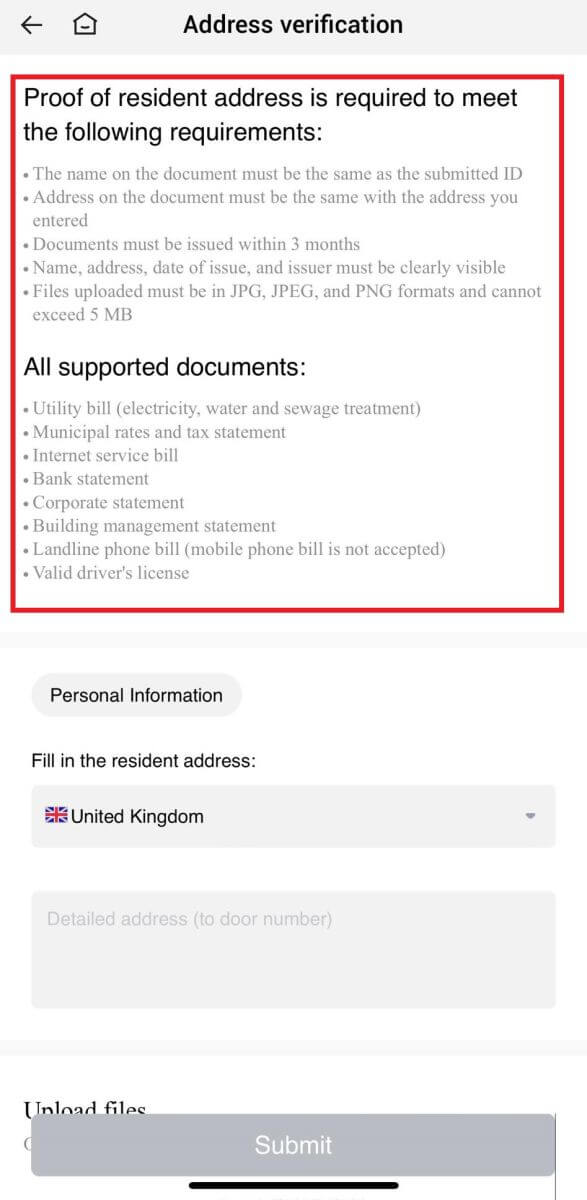
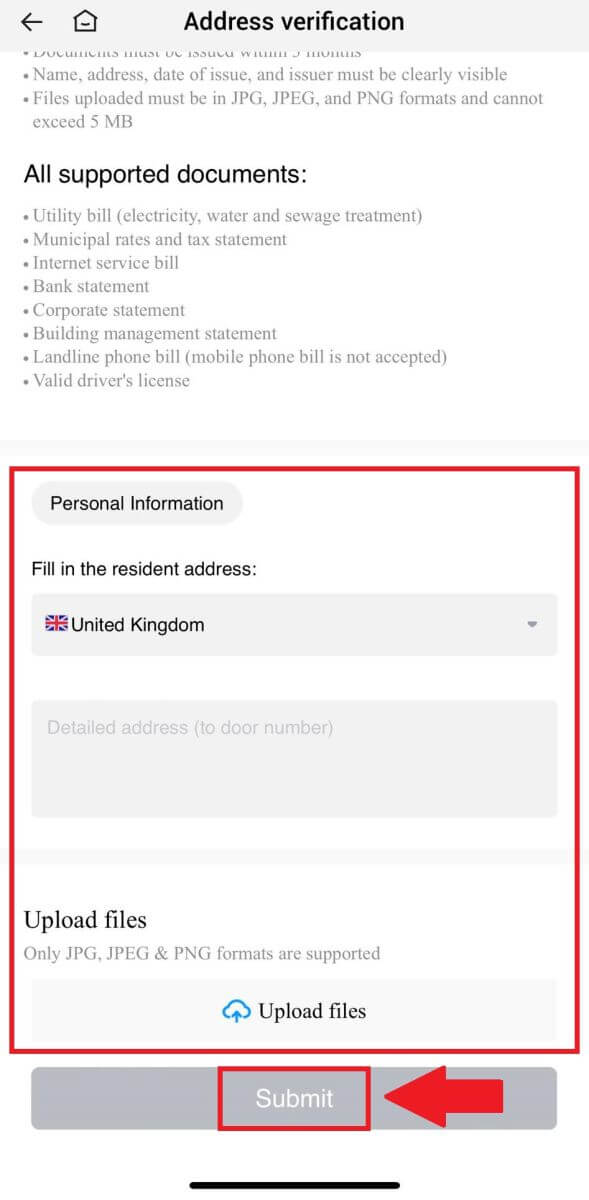 5. Setelah itu, Anda berhasil menyelesaikan Penilaian Kemampuan Investasi L4.
5. Setelah itu, Anda berhasil menyelesaikan Penilaian Kemampuan Investasi L4. 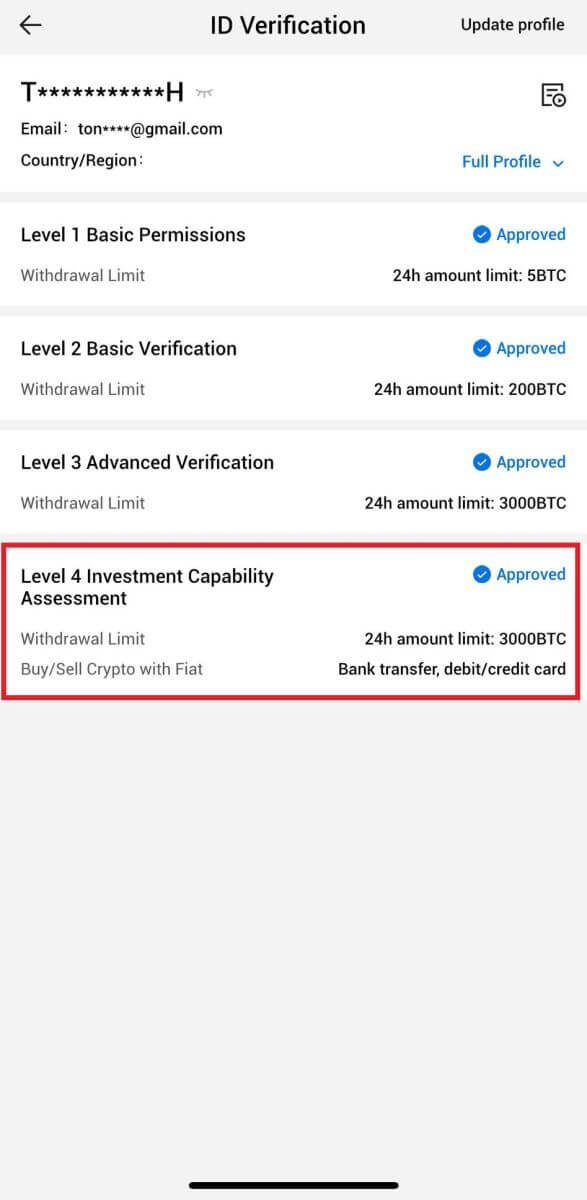
Pertanyaan yang Sering Diajukan (FAQ)
Tidak dapat mengunggah foto selama Verifikasi KYC
Jika Anda mengalami kesulitan saat mengunggah foto atau menerima pesan kesalahan selama proses KYC Anda, harap pertimbangkan poin verifikasi berikut:- Pastikan format gambar adalah JPG, JPEG, atau PNG.
- Konfirmasikan bahwa ukuran gambar di bawah 5 MB.
- Gunakan tanda pengenal yang valid dan asli, seperti tanda pengenal pribadi, SIM, atau paspor.
- Tanda pengenal Anda yang valid harus milik warga negara dari negara yang mengizinkan perdagangan tidak dibatasi, sebagaimana diuraikan dalam "II. Kebijakan Kenali Pelanggan Anda dan Anti Pencucian Uang" - "Pengawasan Perdagangan" dalam Perjanjian Pengguna HTX.
- Jika pengajuan Anda memenuhi semua kriteria di atas tetapi verifikasi KYC masih belum selesai, hal ini mungkin disebabkan oleh masalah jaringan sementara. Silakan ikuti langkah-langkah berikut untuk penyelesaiannya:
- Tunggu beberapa saat sebelum mengirimkan kembali permohonan.
- Hapus cache di browser dan terminal Anda.
- Kirimkan lamaran melalui website atau aplikasi.
- Coba gunakan browser lain untuk pengiriman.
- Pastikan aplikasi Anda diperbarui ke versi terbaru.
Mengapa saya tidak dapat menerima kode verifikasi email?
Silakan periksa dan coba lagi sebagai berikut:
- Periksa email yang diblokir, spam dan sampah;
- Tambahkan alamat email notifikasi HTX ([email protected]) ke daftar putih email sehingga Anda dapat menerima kode verifikasi email;
- Tunggu 15 menit dan coba.
Kesalahan Umum Selama Proses KYC
- Mengambil foto yang tidak jelas, buram, atau tidak lengkap dapat mengakibatkan verifikasi KYC tidak berhasil. Saat melakukan pengenalan wajah, lepaskan topi Anda (jika ada) dan menghadap langsung ke kamera.
- Proses KYC terhubung ke database keamanan publik pihak ketiga, dan sistem melakukan verifikasi otomatis, yang tidak dapat diganti secara manual. Jika Anda memiliki keadaan khusus, seperti perubahan dokumen tempat tinggal atau identitas, yang menghalangi otentikasi, silakan hubungi layanan pelanggan online untuk meminta nasihat.
- Jika izin kamera tidak diberikan untuk aplikasi, Anda tidak akan dapat mengambil foto dokumen identitas Anda atau melakukan pengenalan wajah.


